見た目も気持ちもスッキリ!PCクリーニングのススメ

仕事場でもおうちでも使うパソコンですが、みなさんは定期的なお手入れはしていますか?
一見綺麗に見えていてもよーく目を凝らすと溝や隙間などが案外汚れているかも…?
汚れに気づいてしまったそこのアナタ!
この機会にお手持ちのパソコンを一度綺麗にしてみませんか?
実際にやってみよう!
家にあるようなもので簡単にできるパソコンのお掃除方法をご紹介します♪
是非真似してやってみてくださいね。
☆マイクロファイバータオル

使用箇所:液晶画面やキーボード、天板・側面・背面など
どこにでも使えるお掃除には欠かせない万能マストアイテム。
乾拭き、濡れ拭き、どちらでも使うことが可能です。
濡れた状態で使う場合は、固く絞って水分がなるべく本体に残らないように拭き取る形で使用してください。主に外観部分(天板・側面・背面)に使用するのがおすすめです。
乾拭きは液晶画面、濡れ拭き後の仕上げなどに使用すると綺麗に仕上げることができます。
☆歯ブラシ

使用箇所:キーボードや側面・背面の隙間汚れなどに
ホコリだけでなく手垢や皮脂汚れといった小さな溝にたまりやすい汚れを落とすのに便利です。
掃除のコツは、パソコンを様々な角度に傾けること!
上下左右とあらゆる向きからブラッシングすることで入り組んだところや隅々まで汚れを落とすことができます。
☆メラミンスポンジ

使用箇所:液晶画面やキーボード、天板・側面・背面など
傷に見えるような頑固な汚れやこびりつきには持ってこいのアイテム。
ただしあまり強くこすりすぎると、かえって傷になったり曇ってしまったりするので要注意。
パソコンの外側部分には濡らしたもので、液晶画面には乾いたものでこすらず優しくなでるように使用してください。
ちなみに、リングローの工場では角もちのような薄い長方形にカットして使用しています。
補足:リングローの取り組み

リングローの再生工場では
・エアー
・電解水
・ブラシ
・ウエス(タオル)
・メラミンスポンジ
・シールはがし etc…
上記の道具を駆使して、お客様のもとに新品同様のきれいなパソコンを届けています。
これらは「磨き」と呼ばれる工程で、1台1台すべて手作業で行っています。
パソコン生産の中でも最も重要といってもいいくらい大切な作業です。
私も先日工場で「磨き」を体験したのですが、傷と汚れの見分け方や、「綺麗」の基準を感覚で掴んでいかなければならないところがとても難しかったです。
コツを習得するまでにかなり時間がかかるそうで、現地のメンバーも3週間ほどかかったそうです!
最後に
いかがでしたでしょうか?
ノートパソコンなど仕事でよく使うとなると落とすことのできない小さな傷やへこみなどはどうしてもつきものです。しかし、たまった汚れは掃除してみると案外落ちるんです!
手間のように思えても少し磨くだけでも見た目が変わってくるので是非一度やってみてください!
さらに今回ご紹介した3つの道具に加えて、実際に工場でも使用している
・アルカリ電解水
・シールはがし等の溶剤
などもご興味がある方は一緒に使ってみてください。
水分を使った場合はエアーをかける、干すなどよく乾燥させてからパソコンを使用するようにしましょう。
これであなたのパソコンも工場出荷レベルに一歩近づくかも…!?
定期的なお手入れやクリーニングで綺麗になったデバイスと一緒に素敵なパソコンライフをお過ごしください♪
担当:佐原
————————————————————–
リングロー株式会社では、今回のようなIT機器に関するご相談を承っております。
オフィスソフト・プリンター・デジカメ等どんなお問い合わせでも大丈夫です。
ご相談・お問い合わせはサポートセンターまでお電話ください!
▼よくいただくお問い合わせ
・オフィスソフトの使い方がわからない
・プリンターを購入したものの、接続方法がわからない
・スマホの写真をパソコンに取り込みたい
・突然、ネット接続が切れてしまった
・キーボードが反応しなくなってしまった
・オンライン会議への参加方法がわからない
また、何度でも電話・メールのご相談可能で無期限の保証もセットになった中古パソコン「R∞PC(アールピーシー)」も販売しています。
「R∞PC」に関するご質問もお気軽にご連絡ください。
【サポートセンター】
受付:10:00~17:00(月~金/祝日含む)
TEL:0120-956-892
詳細は以下の画像をクリック↓

関連記事
-
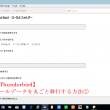
-
【Thunderbird】メールデータを丸ごと移行する方法①
パソコンを買い替えた後、まず初めにやっておきたいことの1つとして、メール設定があります。ソフトに
-

-
エクセルで一部の範囲を指定して印刷する方法 ~改ページの設定~
前回は、Excel(エクセル)ファイルを印刷する際に、範囲を設定することで、印刷したい部分
-

-
SSDの寿命と、意外な弱点
パソコンの内部には、データを保存する保管庫のような役割として、記憶媒体と呼ばれるものが必ず存在し
-

-
Windows10で文字入力をしやすくする方法~タスクバーの「あ」や「A」が消えてしまった場合の対処法~
新年あけましておめでとうございます! @ringlogでは2019年も知って得する便利な情報をお
-

-
どういうときにパソコンは放電するの??
パソコンを普段、普通に使用したり、長時間使用したりする中で以下のような不具合症状が
-

-
Windows10のパソコンが突然インターネットに繋がらなくなった場合の対処法~電波マークに!印~
今回も、Windows10のパソコンが突然インターネットに繋がらなくなった場合の確認事項や、
-

-
Windows10障がい者のための機能!~後編~
Windows10(ウインドウズテン)には様々な障がいのある人がすぐに使えて便利な機能が標
-

-
Chromeの便利な拡張機能~Gmailをもっと使い易く!!~
Google Chrome(グーグルクローム)をもっと便利に、もっと効率的に使用するための
-

-
Mozilla Thunderbird~メニューバーの表示~
Mozilla Thunderbird(モジラ サンダーバード) の画面の上部にはメニューバーと
-

-
Microsoft Office ExcelとWPS Office Spreadsheetsの主な違い!
パソコンの資料作成をする際によく使われるソフトに表計算ソフトがあります。Microsoft
- PREV
- クイックアシストを利用したPCでの遠隔サポート方法
- NEXT
- PayPayをはじめてみよう









